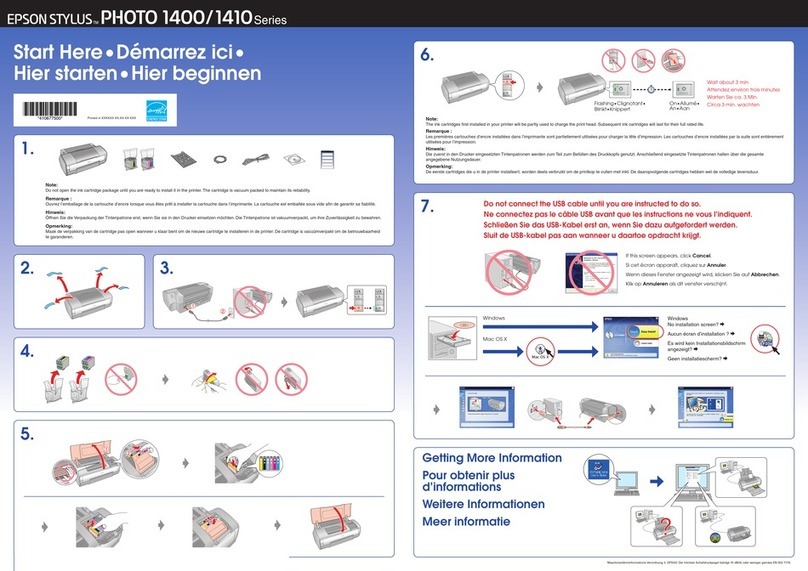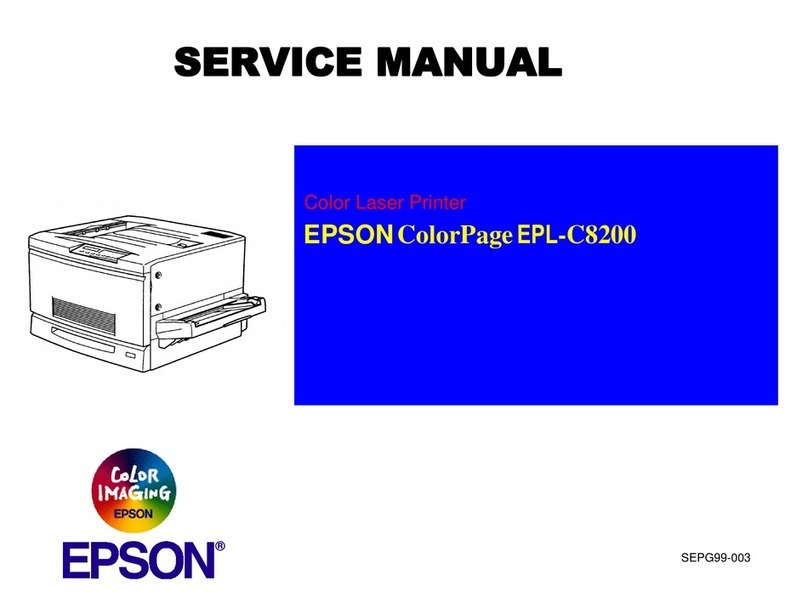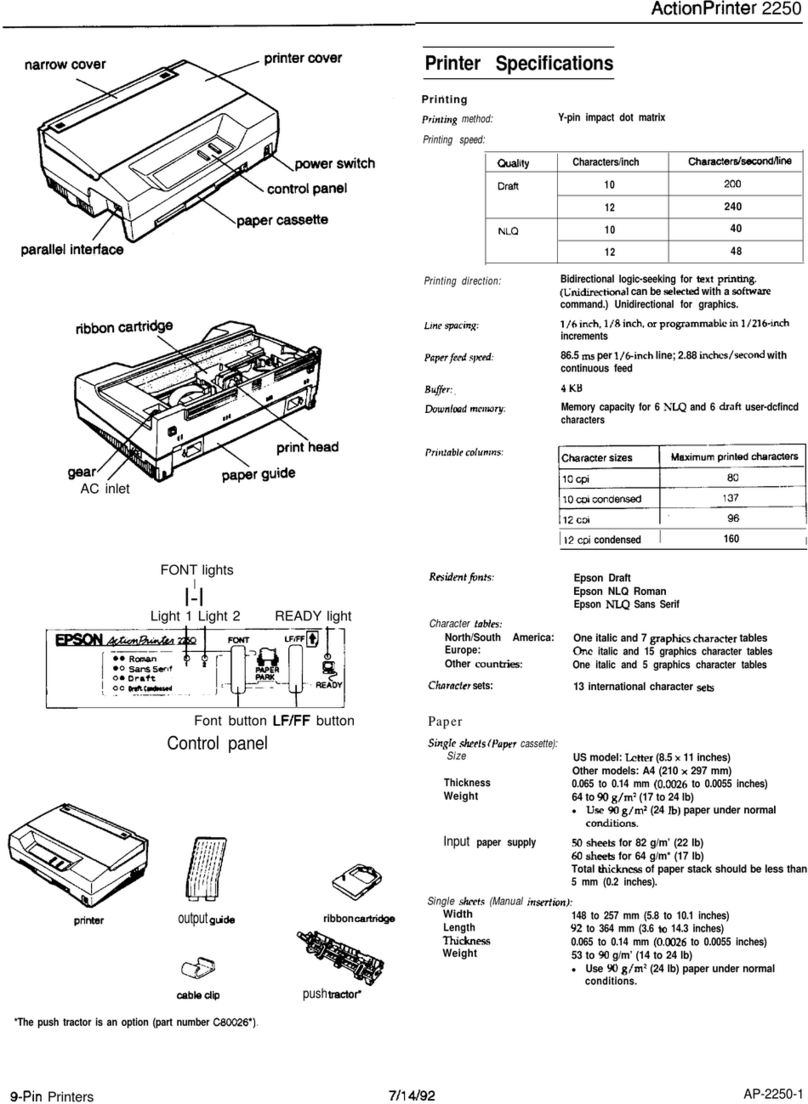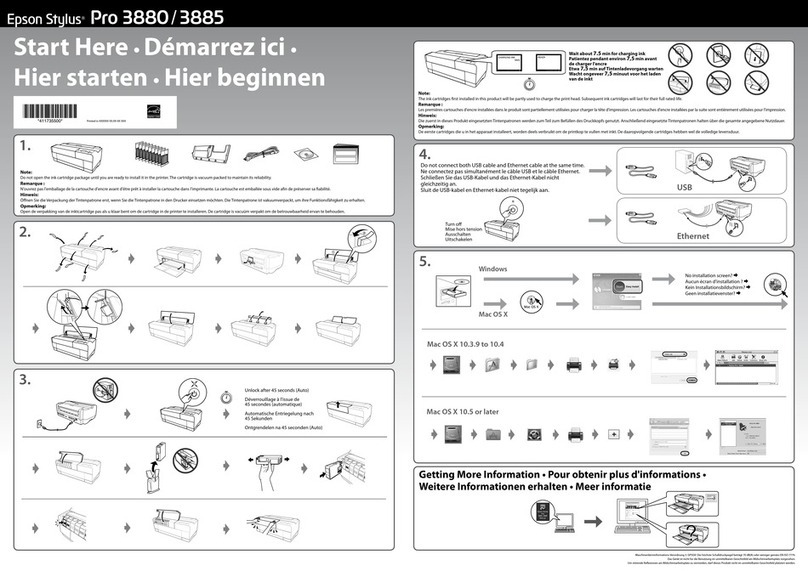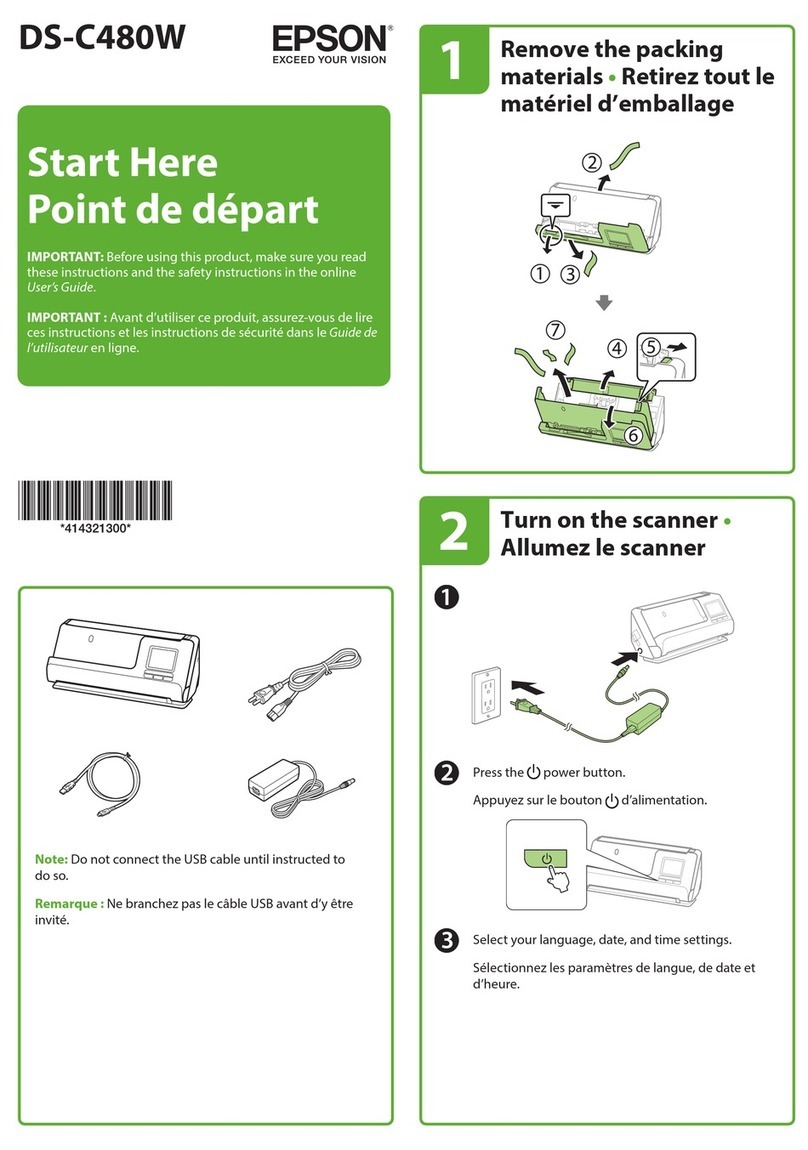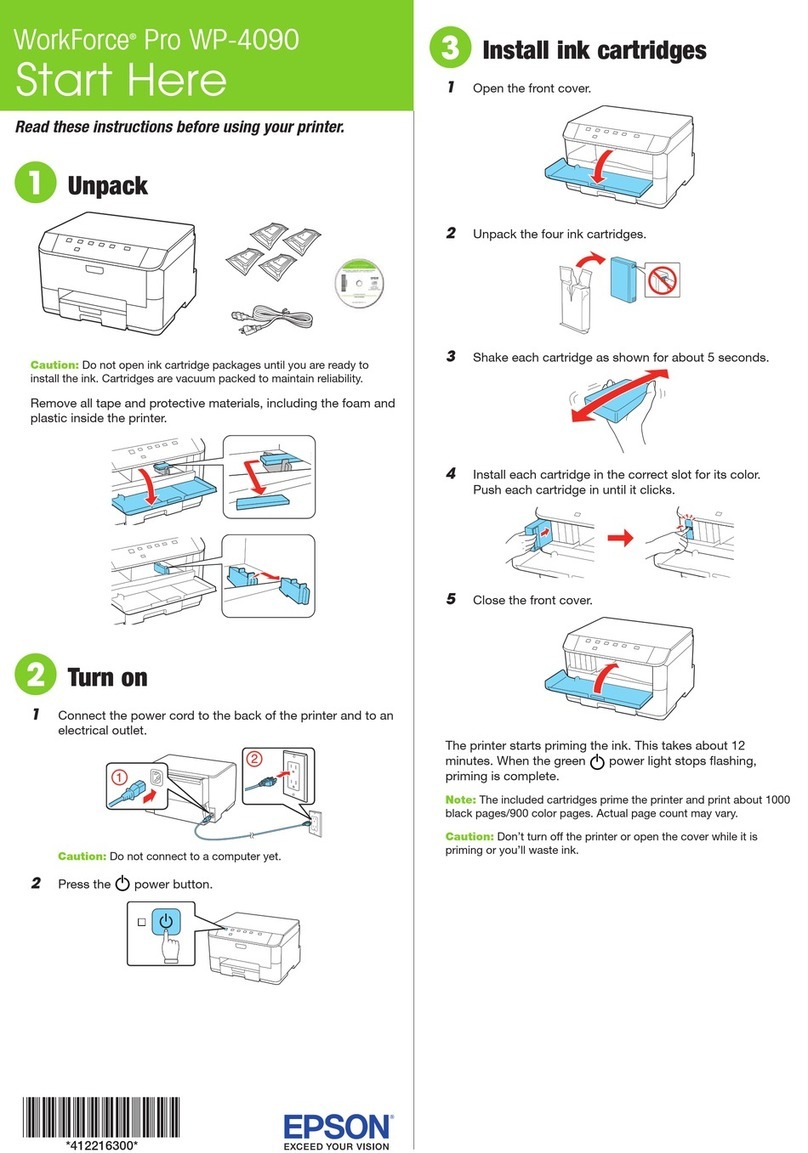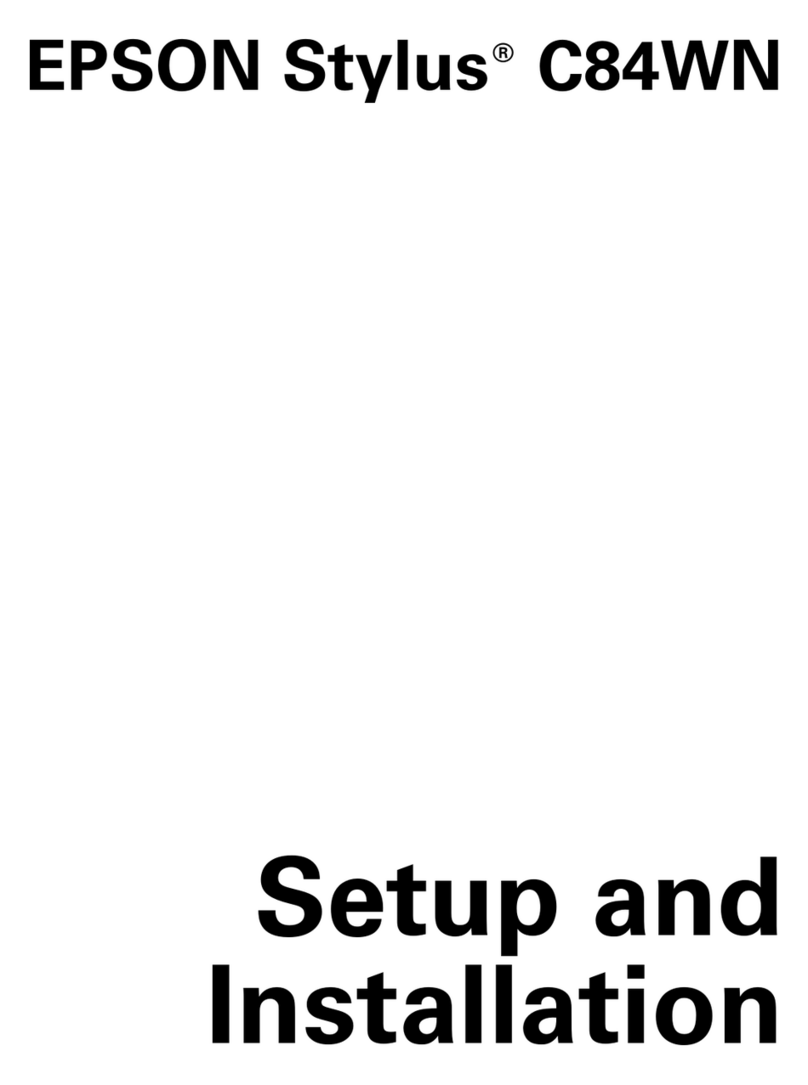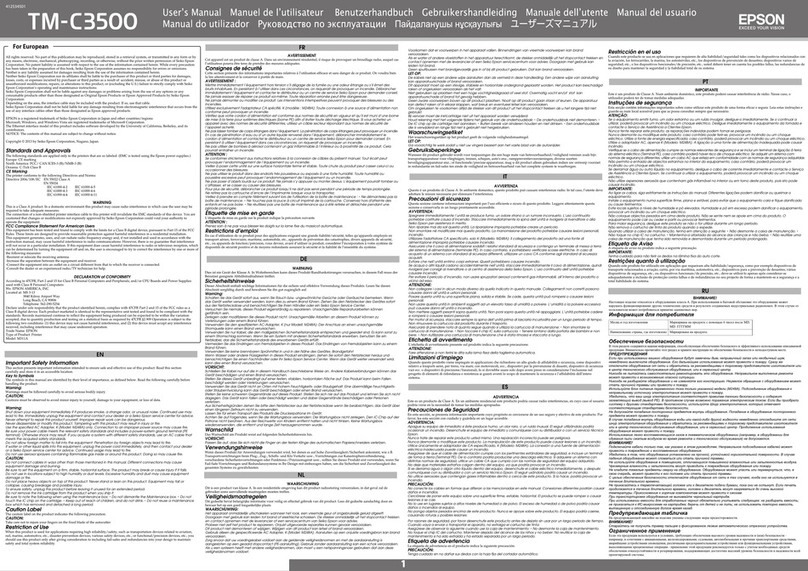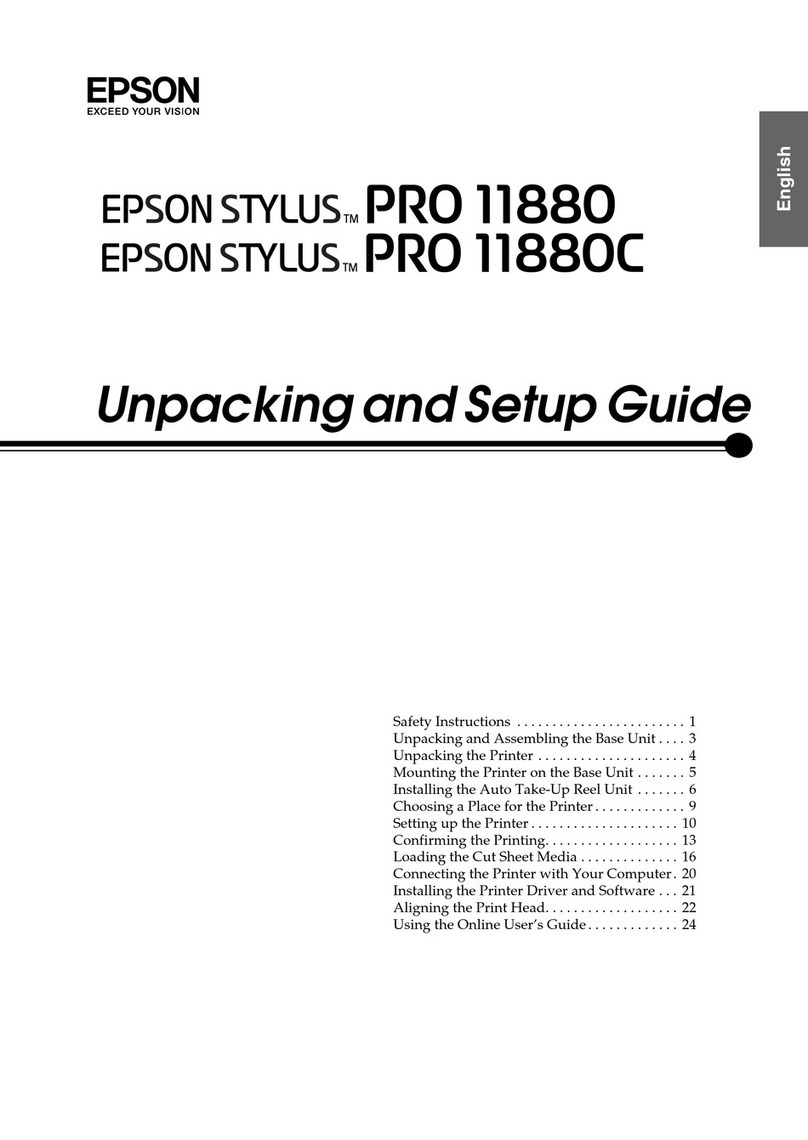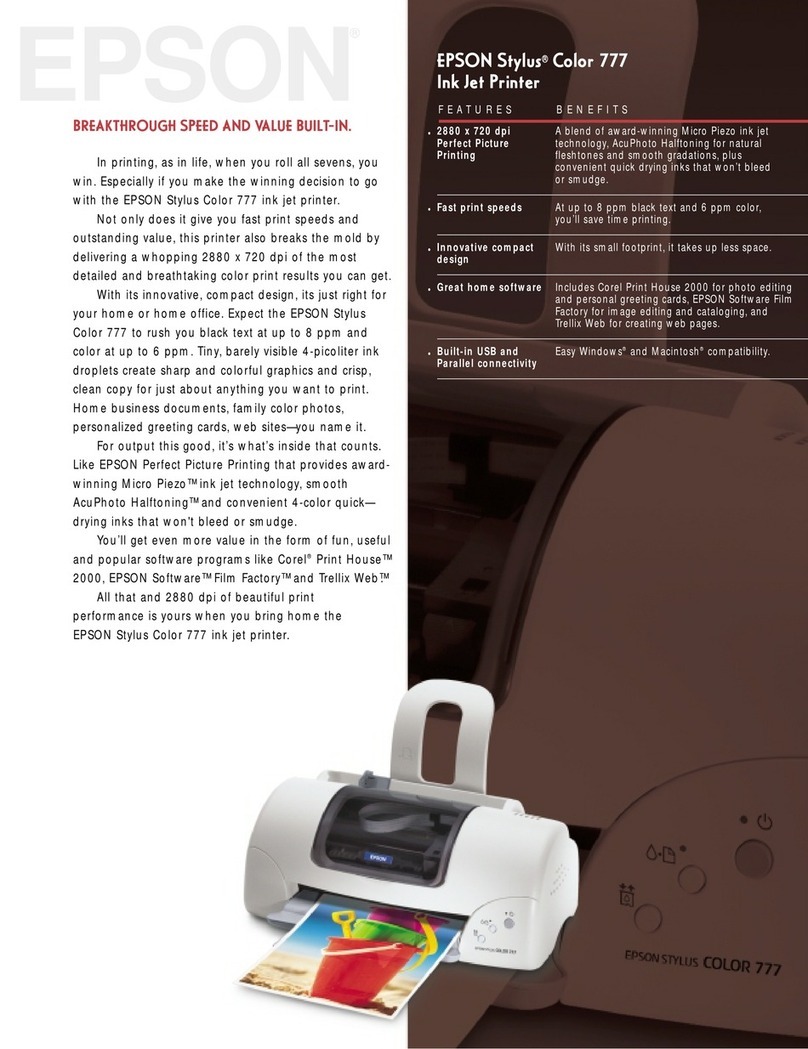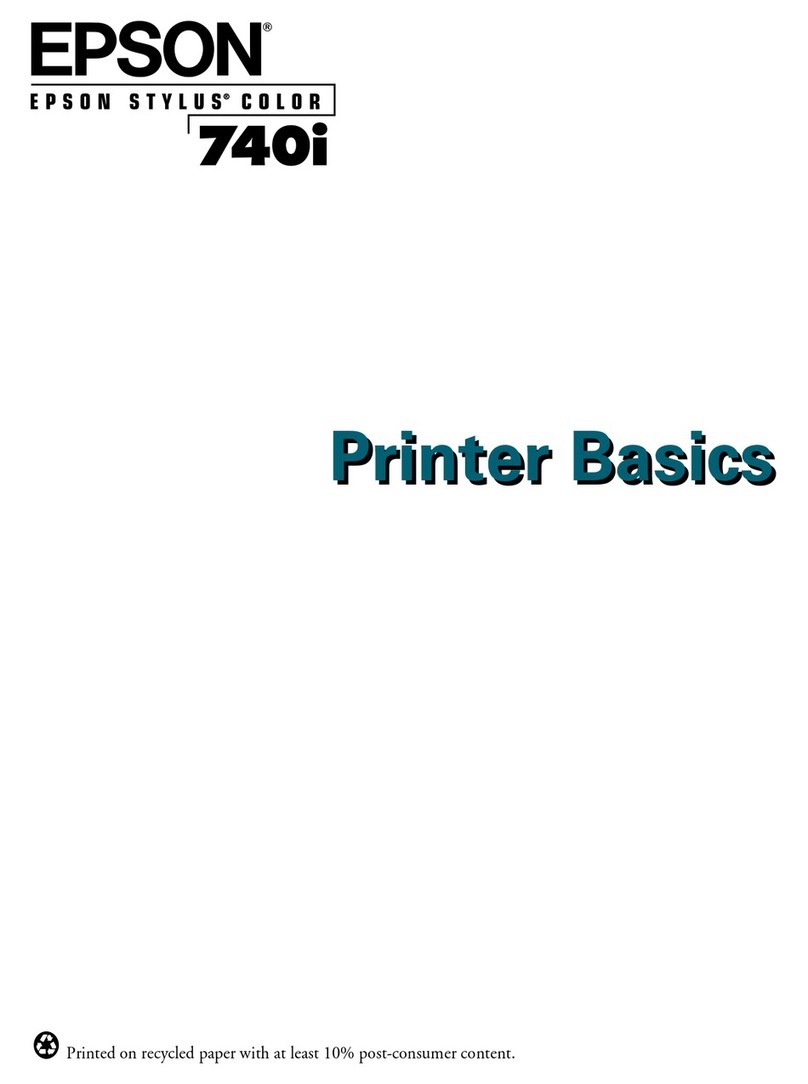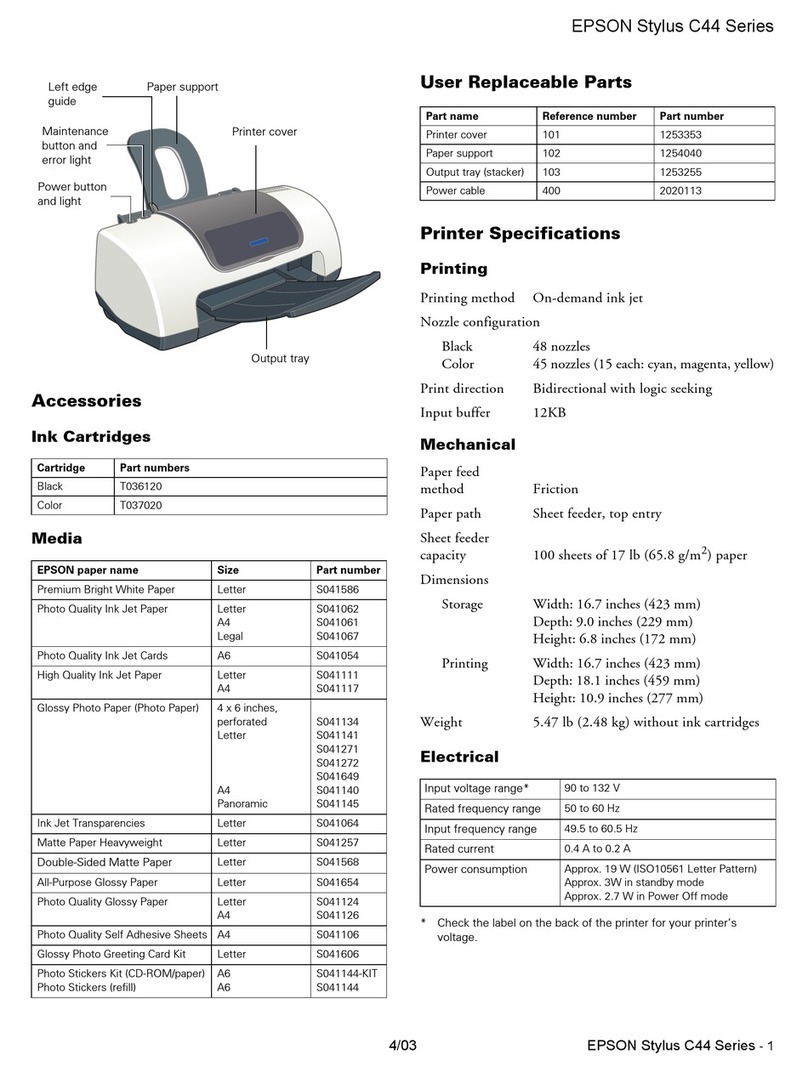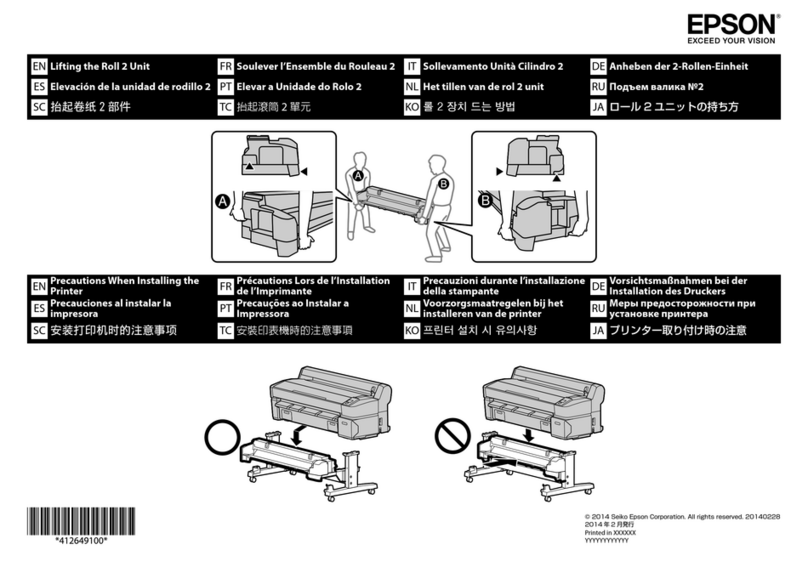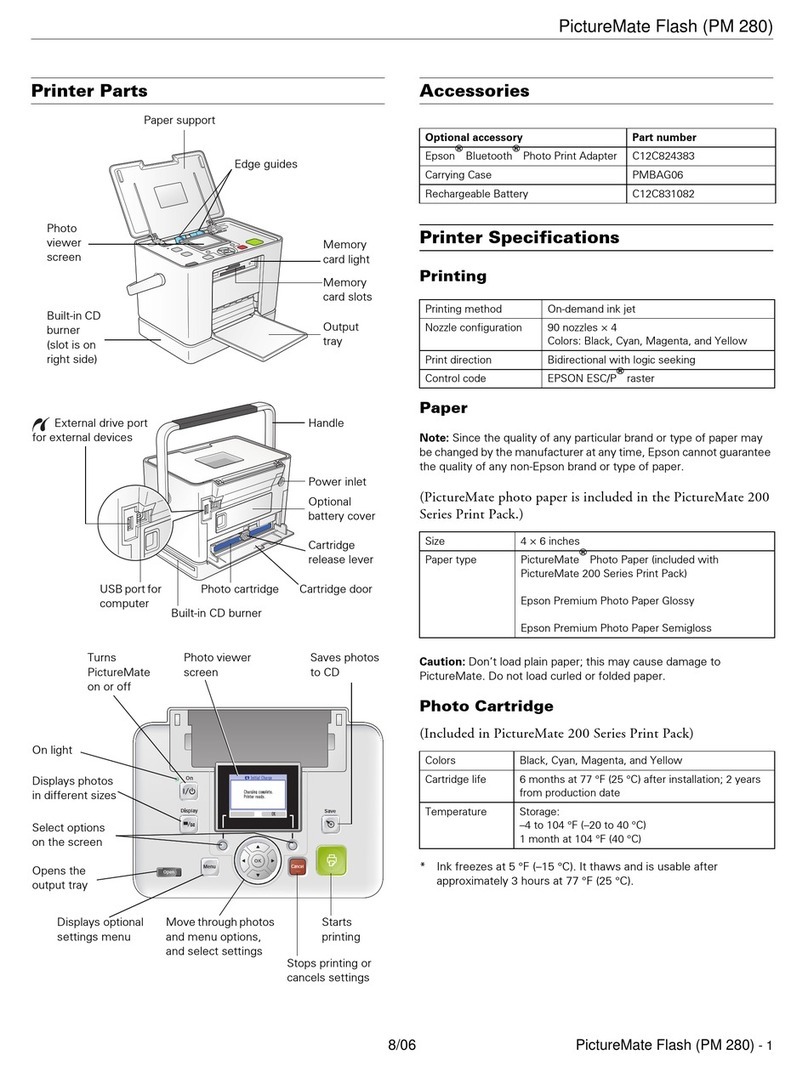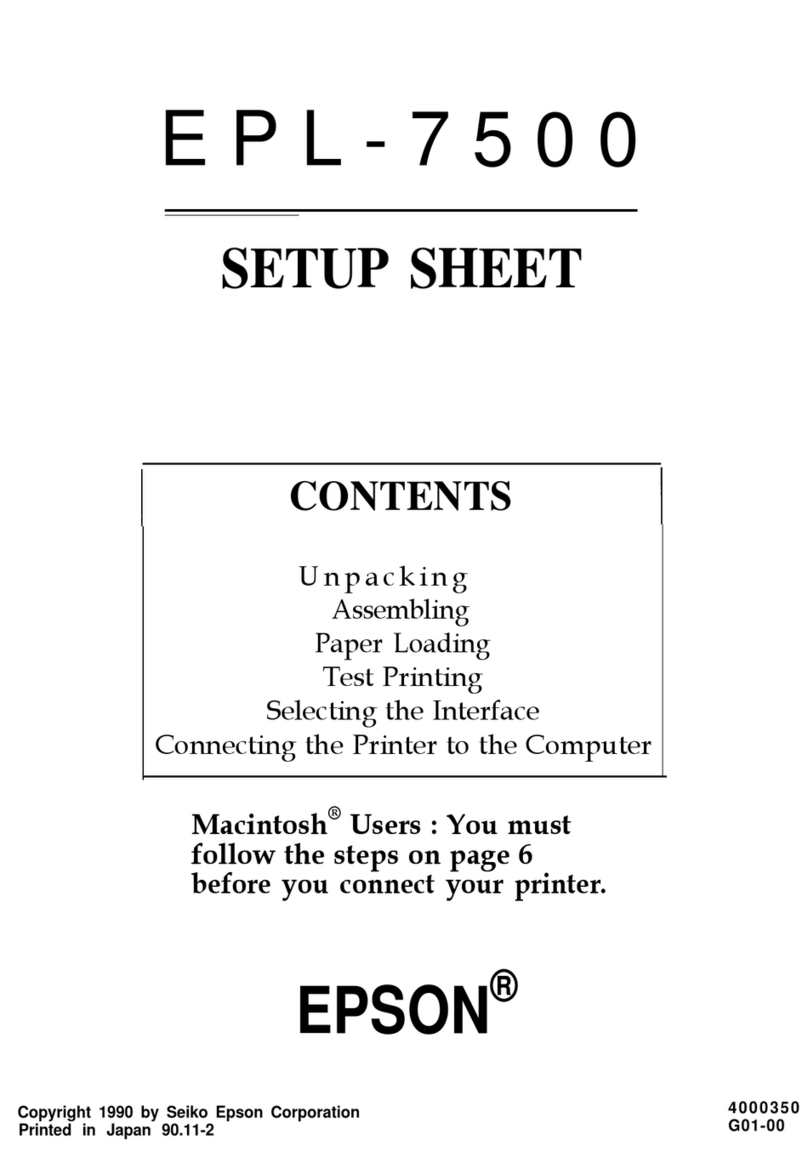4139343 Rev.0 4139343 Rev.0 4139343 Rev.0 4139343 Rev.0
1-B C 1-B M 1-B Y 1-B K
?
EPSON is a registered trademark and EPSON Exceed Your Vision is a registered logomark of Seiko Epson Corporation.
Windows is a registered trademark of Microsoft Corporation in the United States and/or other countries.
Mac is a trademark of Apple Inc., registered in the U.S. and other countries.
General Notice: Other product names used herein are for identification purposes only and may be trademarks of their respective owners. Epson disclaims any and all rights in those marks.
This information is subject to change without notice.
EPSON est une marque déposée et EPSON Exceed Your Vision est un logotype déposé de Seiko Epson Corporation.
Windows est une marque déposée de Microsoft Corporation aux États-Unis et/ou dans d’autres pays.
Mac est une marque de commerce d’Apple Inc., déposée aux États-Unis et dans d’autres pays.
Avis général : Les autres noms de produit figurant dans le présent document ne sont cités qu’à titre d’identification et peuvent être des marques de commerce de leurs propriétaires respectifs.
Epson renonce à tous les droits associés à ces marques.
L’information contenue dans le présent document peut être modifiée sans préavis.
© 2020 Epson America, Inc., 1/20
CPD-52023R2
Printed in XXXXXX
Pays d’impression : XXXXXX
Help •Aide
Scanner software help • Aide pour le logiciel du scanner
Click the Help button on your scanner software screen.
Cliquez sur le bouton Aide sur l’écran du logiciel de numérisation.
User’s Guide • Guide de l’utilisateur
Double-click the Epson DS-320 User’s Guide icon on your desktop (or in the
Applications/Epson Software/Guide folder on a Mac).
Double-cliquez sur l’icône Guide Epson DS-320 sur le bureau de l’ordinateur (ou dans
le dossier Applications/Epson Software/Guide sur un Mac).
Epson technical support • Soutien technique Epson
Internet support
Visit www.epson.com/support/ds320 (US) or www.epson.ca/support/ds320 (Canada)
where you can download drivers, view manuals, get FAQs, or e-mail Epson.
Speak to a support representative
(562) 276-4300 (US) or (905) 709-3839 (Canada), 6 AM to 8 PM, Pacific Time, Monday through
Friday, and 7 AM to 4 PM, Pacific Time, Saturday.
Days and hours of support are subject to change without prior notice. Toll or long distance
charges may apply.
Soutien Internet
Visitez www.epson.ca/support/ds320fr afin de télécharger des logiciels, voir les manuels,
consulter la FAQ et communiquer avec Epson.
Parler à un représentant du soutien technique
Composez le 905 709-3839, de 6 h à 20 h, heure du Pacifique, du lundi au vendredi, et de 7 h à 16 h,
heure du Pacifique, le samedi.
Les heures et les jours de soutien peuvent être sujets à changement sans préavis. Des frais
d’interurbain sont éventuellement à prévoir.
Software technical support • Soutien technique pour le logiciel
NewSoft®Presto! BizCard®Reader: www.newsoftinc.com
Customizing the start button (Windows) •Personnalisation du bouton de démarrage
(Windows)
1Start Document Capture Pro.
Windows 10: Click > All apps > EPSON Software > Document Capture Pro.
Windows 8.x: Navigate to the Apps screen and select Document Capture Pro.
Windows (other versions): Click or Start > All Programs or Programs > EPSON Software > Document Capture Pro.
Note: Mac users, see the online User’s Guide for more information about customizing the start button.
Lancez Document Capture Pro.
Windows 10 : Cliquez sur > Toutes les applications > EPSON Software > Document Capture Pro.
Windows 8.x : Naviguez vers l’écran Applications et sélectionnez Document Capture Pro.
Windows (autres versions) : Cliquez sur ou Démarrer > Tous les programmes ou Programmes > EPSON Software > Document Capture Pro.
Remarque : Les utilisateurs de Mac doivent consulter le Guide de l’utilisateur en ligne pour obtenir plus d’informations concernant la personnalisation du bouton de démarrage.
2Create a new job.
Click the Job Settings button, then click
New Job in the job management window.
Specify desired Job Settings, such as image
quality and destination, then click OK.
Créez un nouveau travail.
Cliquez sur le bouton Paramètres de travaux, puis
cliquez sur Nouveau dans la fenêtre de gestion
des travaux. Choisissez les paramètres de travaux,
comme la destination et la qualité de l’image, puis
cliquez sur OK.
3Click Button Assignment in the job management window. Click the
job 1 field and select the job you want to assign, then click OK. Close the job
management window.
Cliquez sur le bouton Paramètres d’évènements dans la fenêtre de gestion
des travaux. Cliquez sur le champ de travail 1 et sélectionnez le travail que
vous souhaitez attribuer, puis cliquez sur OK. Fermez la fenêtre de gestion des
travaux.
DS320_SH_EF_CPD52023R2.indd 2 1/15/20 7:55 AM